TTEP.CN > 故障 >
win10怎样用蓝牙发送文件图文教程 Win10系统如何使用蓝牙进行文
win10怎样用蓝牙发送文件图文教程 Win10系统如何使用蓝牙进行文件传输 我们在使用电脑的时候,总是会遇到很多的电脑难题。当我们在遇到了Win10使用蓝牙传输文件的时候,那我们应该怎么办呢?今天就一起来跟随TTEP的小编看看怎么解决的吧。
Win10使用蓝牙传输文件的步骤如下:
1、首先第一步我们需要做的就是进入到电脑的桌面上,然后这个时候我们使用电脑键盘上的组合快捷键Win+r这样的一个组合同时按下,这个时候我们就打开了电脑中的运行界面了,进入到运行界面中以后,我们需要在输入框中写入fsquirt这样的一条命令,输入完成以后,我们直接使用电脑键盘上的回车键进行确认就可以了,然后继续进行下一步的操作。

2、当我们在完成了上面的操作步骤以后,现在我们就能够看到蓝牙文件的接收和发送的选项了,这个时候我们直接对发送文件或者是接收文件进行点击操作就可以了,继续往下看。
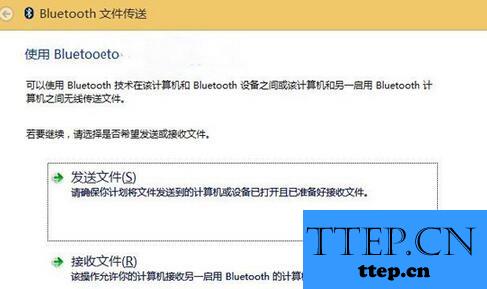
3、这一步我们需要做的就是对发送的设备进行选择就可以了。
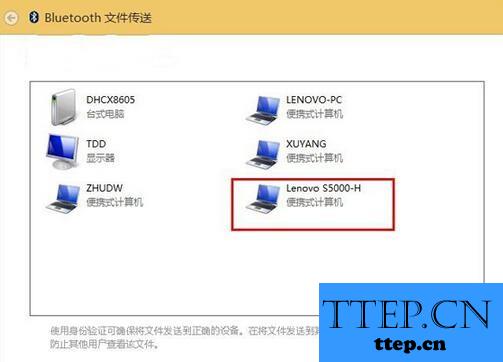
4、这是最后一个步骤了,我们对需要发送的文件进行选择,然后进行下一步的操作就可以了,这就是全部的操作过程了,是不是很简单呢?
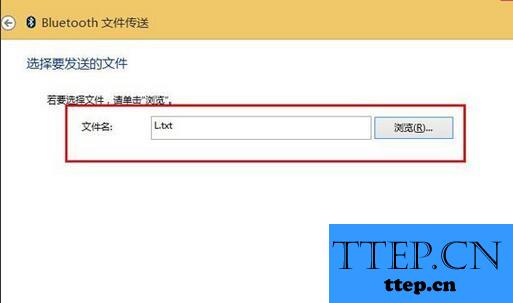
Win10使用蓝牙传输文件的步骤如下:
1、首先第一步我们需要做的就是进入到电脑的桌面上,然后这个时候我们使用电脑键盘上的组合快捷键Win+r这样的一个组合同时按下,这个时候我们就打开了电脑中的运行界面了,进入到运行界面中以后,我们需要在输入框中写入fsquirt这样的一条命令,输入完成以后,我们直接使用电脑键盘上的回车键进行确认就可以了,然后继续进行下一步的操作。

2、当我们在完成了上面的操作步骤以后,现在我们就能够看到蓝牙文件的接收和发送的选项了,这个时候我们直接对发送文件或者是接收文件进行点击操作就可以了,继续往下看。
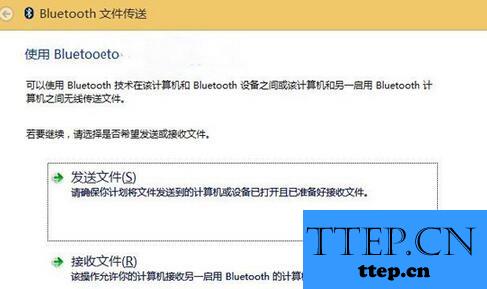
3、这一步我们需要做的就是对发送的设备进行选择就可以了。
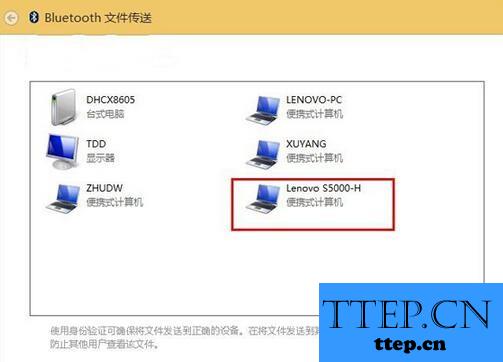
4、这是最后一个步骤了,我们对需要发送的文件进行选择,然后进行下一步的操作就可以了,这就是全部的操作过程了,是不是很简单呢?
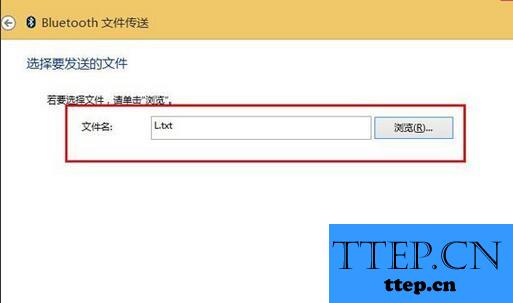
- 上一篇:Win7系统怎么关闭搜狗输入法表情 电脑搜狗输入法取消表情的办法
- 下一篇:没有了
- 最近发表
- 赞助商链接
